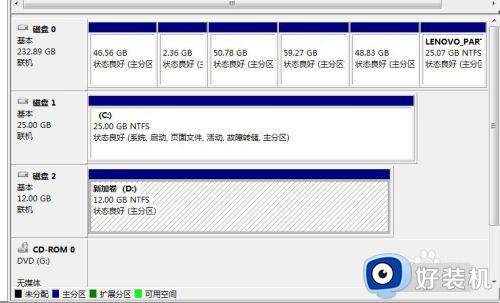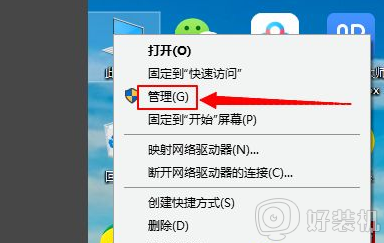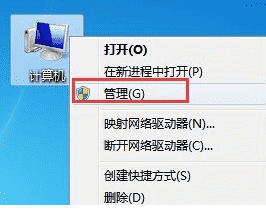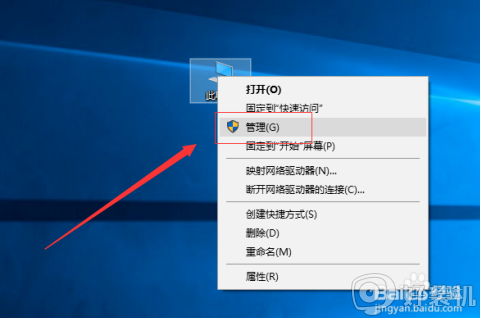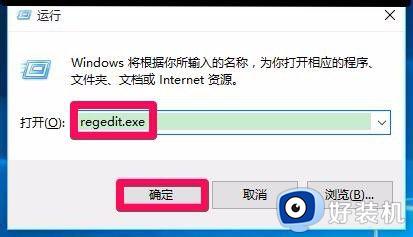电脑硬盘没有显示怎么回事 电脑硬盘不显示了如何解决
硬盘是一种存储介质,能够通过usb接口跟电脑连接,然后像本地硬盘一样使用,可是有用户将硬盘插入电脑中时,却发现没有显示相应的盘符,遇到这样的问题是怎么回事呢,不用担心,解决方法不难,现在就给大家讲解一下电脑硬盘不显示了的详细解决方法吧。
具体步骤如下:
1、首先我们来看一下在电脑出现故障时插入移动硬盘时的情况,会发现只显示部分盘符,由于移动硬盘被分成四个分区,而在此只显示两个盘符。
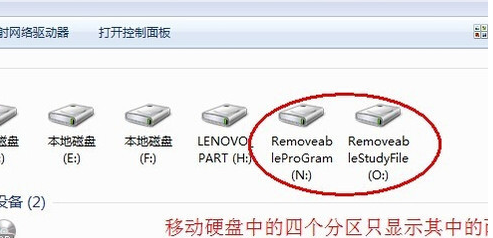
2、右键单击“计算机”,从弹出的菜单中选择“管理”项。
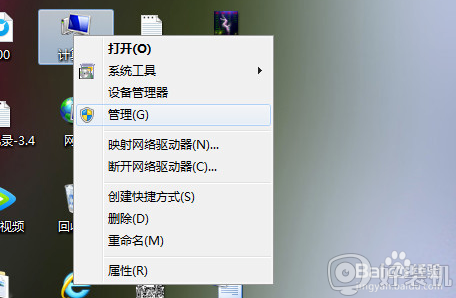
3、接着在无法正常显示的磁盘上右击,从弹出的菜单中选择“更改驱动器号和路径”。
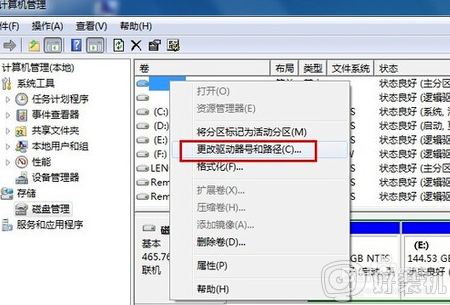
4、在打开的窗口中点击“添加”按钮,然后为当前分区指定一个“盘符”,并点击“确定”按钮。

5、然后就会发现相应的分区可以正常显示啦。
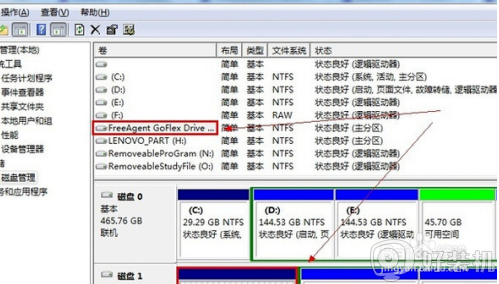
6、然后就会发现相应的分区可以正常显示啦。
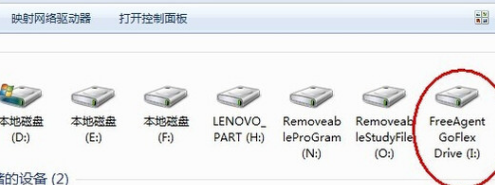
7、当然,以上方法有一定的局限性,就是在电脑重启之后故障会再次出现,对此,一种一劳永逸的方法主通过修改注册表来实现。首先,通过以上方法让所有盘符都显示出来。接着打开“运行”对话框,输入命令“regedit”打开注册表程序。
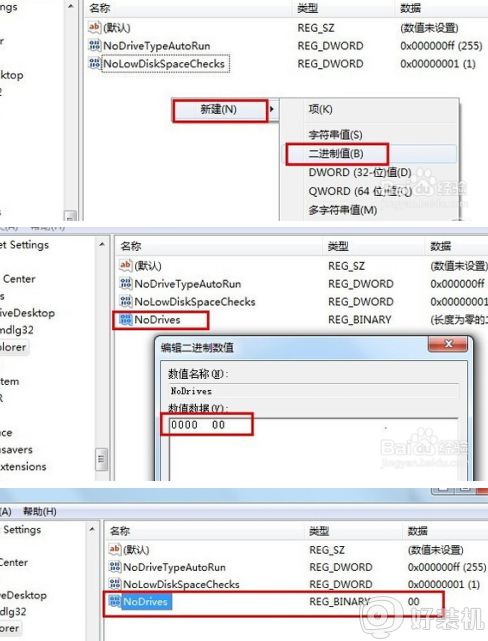
8、最后重启一下电脑,就可以解决问题啦。当再次插入移动硬盘时,会发现所有盘符均可以正常显示啦。
经过上面的方法就可以解决电脑硬盘没有显示这个问题了,有遇到相同情况的用户们可以采取上面的方法步骤来进行解决吧。